win10高级模式启动设置方法 win10如何进入高级启动选项
更新时间:2024-06-17 10:15:37作者:xinxin
我们在使用win10原版电脑的过程中,偶尔也会进入高级模式界面来设置启动,其实在win10系统中的高级模式提供了多种选项,适用于专业人员和管理员进行高级故障排除和系统恢复,可是win10如何进入高级启动选项呢?其实方法很简单,在文本中小编就带来win10高级模式启动设置方法。
具体方法如下:
1、打开开始菜单。
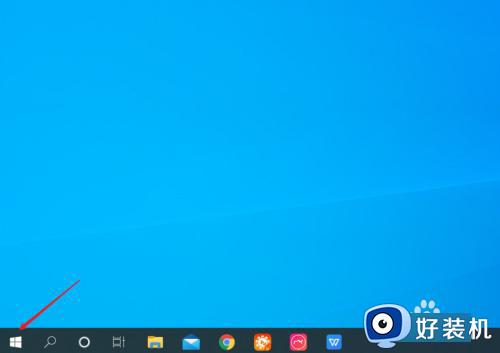
2、点排沃击【设置】。
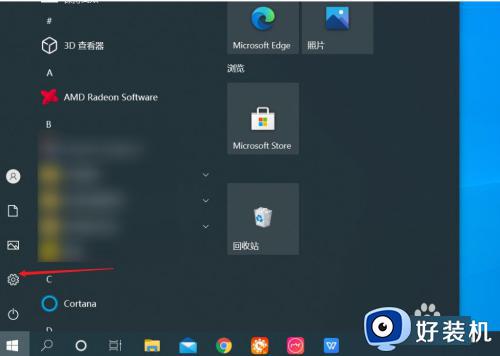
3、点击【更新和安全】。
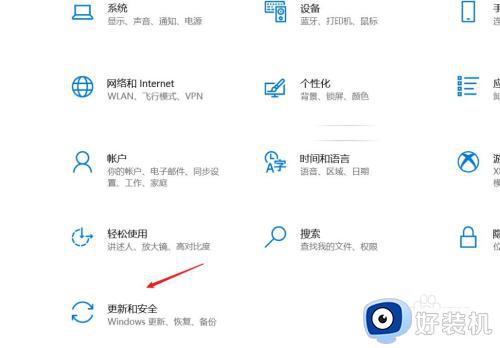
4、点击切换到【恢复】。
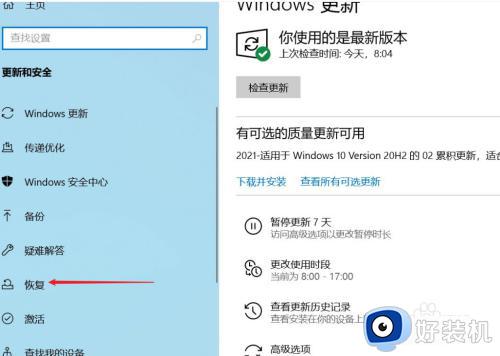
5、点击如图所示的【立即重新启动】即可进入高级启动模式。
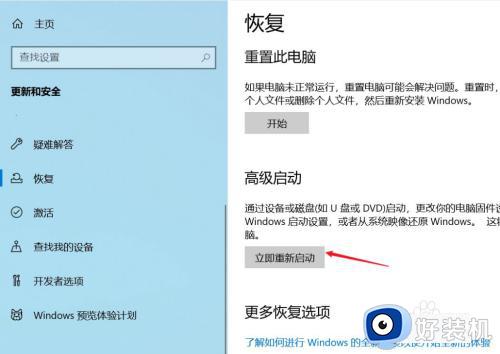
这篇文章的内容就是有关win10高级模式启动设置方法了,还有不清楚的用户就可以参考一下小编的步骤进行操作,希望本文能够对大家有所帮助。
win10高级模式启动设置方法 win10如何进入高级启动选项相关教程
- win10按f几进入高级选项 win10进入高级启动模式按f几的方法介绍
- win10开机高级选项怎么进入 win10开机进入高级选项的多种方法
- win10没有高级启动选项的解决方法 win10怎么解决没有高级启动选项
- win10怎样进入高级启动界面 win10快速进入高级启动界面的五种方法
- win10怎么进入高级修复模式 win10开机怎么进入高级启动模式
- 如何通过windows10高级选项修复电脑 windows10使用高级选项修复电脑的方法教程
- win10进入高级选项的方法 win10怎么进入高级选项
- win10高级启动没反应怎么办 win10进入高级启动无反应如何处理
- win10修复模式如何进入 win10怎么进入高级修复选项
- win10进入高级选项的步骤 win10怎么进入高级选项
- win10拼音打字没有预选框怎么办 win10微软拼音打字没有选字框修复方法
- win10你的电脑不能投影到其他屏幕怎么回事 win10电脑提示你的电脑不能投影到其他屏幕如何处理
- win10任务栏没反应怎么办 win10任务栏无响应如何修复
- win10频繁断网重启才能连上怎么回事?win10老是断网需重启如何解决
- win10批量卸载字体的步骤 win10如何批量卸载字体
- win10配置在哪里看 win10配置怎么看
win10教程推荐
- 1 win10亮度调节失效怎么办 win10亮度调节没有反应处理方法
- 2 win10屏幕分辨率被锁定了怎么解除 win10电脑屏幕分辨率被锁定解决方法
- 3 win10怎么看电脑配置和型号 电脑windows10在哪里看配置
- 4 win10内存16g可用8g怎么办 win10内存16g显示只有8g可用完美解决方法
- 5 win10的ipv4怎么设置地址 win10如何设置ipv4地址
- 6 苹果电脑双系统win10启动不了怎么办 苹果双系统进不去win10系统处理方法
- 7 win10更换系统盘如何设置 win10电脑怎么更换系统盘
- 8 win10输入法没了语言栏也消失了怎么回事 win10输入法语言栏不见了如何解决
- 9 win10资源管理器卡死无响应怎么办 win10资源管理器未响应死机处理方法
- 10 win10没有自带游戏怎么办 win10系统自带游戏隐藏了的解决办法
